Судећи по његовом више од 2 милијарде активних корисника месечно, скоро сви су чули за Фејсбук. Међутим, још увек постоји неколико људи који нису скочили на вагон друштвених медија. Ако се коначно покварите и придружите најпопуларнијој светској мрежи друштвених медија, или само тражите више информација о сајту који редовно користите, добродошли! Ту смо да вам помогнемо да направите транзицију. Придруживање Фацебоок-у је једноставно и бесплатно — и одличан начин да останете у контакту са пријатељима и породицом, упознате нове људе и изразите се.
Наше Фејсбук водич никако не обухвата све платформе, али следеће су неке од основа за сваког почетника на друштвеним мрежама. Само запамтите да држите та подешавања приватности под контролом!
Препоручени видео снимци
Пријавити се
Прво, мораћете да одете на званична Фацебоок веб страница и пријавите се за налог. Сајт ће од вас тражити име и презиме, као и број вашег мобилног телефона или адресу е-поште (и једно и друго ће бити довољно). Такође ћете морати да унесете свој рођендан и пол, што ће помоћи другима да вас пронађу на сајту. Уверите се да сте такође одабрали лозинку која се лако памти, и, штавише, довољно јака да натера друге да нагађају.
Ипак, неколико речи о коришћењу вашег правог имена: Док је Фацебоок ублажио своје захтеве за коришћењем нечег другог него ваше право име у неким случајевима, генерално, сајт ће вас приморати да користите своје право име у свом профилу. Они који не ризикују да им се рачуни закључају док не докажу свој идентитет. Наравно, то је процес, па предлажемо да од самог почетка користите своје право име.
Подешавање подешавања приватности
Када креирате свој налог (или се пријавите на постојећи), наставите и подесите подешавања приватности како бисте могли да контролишете ко има приступ вашим информацијама и профилу. Ова подешавања се налазе кликом на стрелицу надоле која се налази на десној страни горње траке са алаткама, испод Подешавања ако сте на радној површини или кликом на три вертикалне линије у доњем десном углу и померањем до дна резултирајућег менија ако користите мобилни. Затим потражите Приватност или Пречице за приватност везу и кликните на њу.
Овде можете подесити подразумеване поставке приватности. Имате три главна подешавања, плус прилагођену опцију за још већу контролу. Можете их чак променити у ходу када објављујете садржај. Препоручујемо вам да избегавате да своје информације остављате отвореним за све. Запамтите, оно што се дешава на Фејсбуку не остаје увек
Јавно: Сви могу да виде ваш садржај, укључујући и оне са којима нисте пријатељи.
пријатељи: Само они са којима сте повезани као пријатељи ће моћи да виде ваше објаве.
Само ја: Као што каже, овај садржај је скривен од погледа и само ви га можете видети.
Ако желите више контроле, кликните Више опција или Погледајте још подешавања приватности и истражите неке од прилагођених опција. Како стекнете пријатеље, Фацебоок ће аутоматски додати нове групе за приватност тако да објаве имају опцију покажите само онима са којима радите или сте радили, школе које сте похађали, или чак људима који живе у близини ти. То је прилично кул.
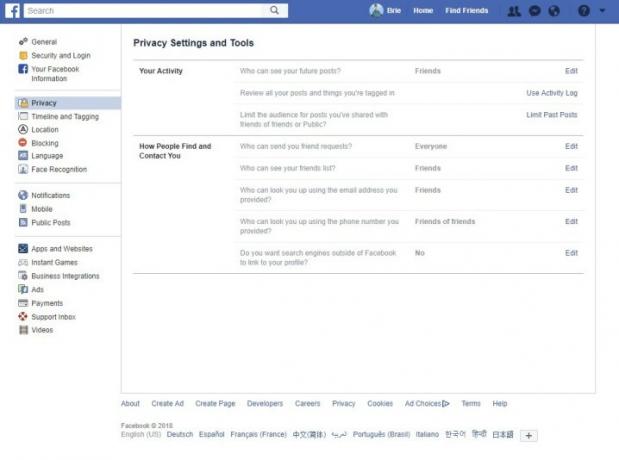
Ова страница такође садржи опције за контролу ко може да вам шаље захтеве за пријатељство, као и опције за управљање начином на који други на Фацебоок-у могу да вас пронађу. Такође препоручујемо сурфовање около Временска линија и означавање таб ако желите даље да се бавите тиме ко може да поставља ствари на вашу временску линију и да ли може да вас означи у објавама и другом садржају.
Важно је да се уверите да су ове поставке приватности онакве какве желите. Добро размислите о јавним фотографијама и информацијама и размислите шта би ваш послодавац или бака мислили о вашем профилу.
Учините то својим
Фацебоок је често израз појединца, па зашто се не забавити с њим? Испод су неке од многих личних аспеката које можете подесити
Слика профила: Отпремите, снимите слику са своје веб камере или изаберите фотографију из албума која ће бити ваша подразумевана слика профила. Не брините превише о величини – Фацебоок ће је исећи уместо вас – али имајте на уму да ће слика вашег профила увек бити приказана без обзира на ваше поставке приватности.
Насловна фотографија: Отпремите, снимите или изаберите фотографију из албума која ће бити подразумевана фотографија банера која се протеже преко врха вашег профила. Опет, било коју слику коју користите може се изрезати, преместити или променити низ линију.
Ажурирајте своје податке: У одељку „О“ свог профила можете да унесете информације о свему, од историје рада и образовања до омиљених цитата и места где живите. Ово је такође место где убацујете основе као што су ваше контакт информације, године, пол, религија и статус везе, између осталог. Можете чак да напишете кратку биографију о себи ако заиста желите да уђете у то, или да додате ред или два одељак „Увод“ који се налази директно испод и мало лево од ваше насловне фотографије и профила слика.
Свиђа: Потражите своје омиљене бендове, спортске тимове, књиге, предузећа и било шта друго што вам падне на памет у траци за претрагу на врху странице. Обавезно кликните на Као дугме када пронађете оно што тражите. Ако постоји, велика је шанса да постоји страница за то.
Проналажење својих пријатеља
Фацебоок може бити усамљен без пријатеља, па отпустите те захтеве за пријатељство. Када сакупите неколико пријатеља,
Претрага: Трака за претрагу на врху странице је најбржи и најлакши начин да пронађете своје пријатеље на Фацебоок-у. Само унесите име својих пријатеља, породице и сарадника у траку за претрагу. То је лак начин да пронађете скоро свакога на сајту.

Увоз: Фацебоок вам даје опцију да увезете контакте са друге локације. Сајт може да претражује контакте у Виндовс Ливе Мессенгер-у, АИМ-у, Иахоо-у, Оутлоок-у и Гмаил-у, као и у већини других услуга е-поште. Иди на Пронађи пријатеље страницу да бисте започели.
Рад са фотографијама и видео записима
Иако је кул сазнати шта се дешава у животима ваших пријатеља, фотографије и видео снимци су много занимљивији за гледање. Ево како да користите ове функције, укључујући Фацебоок Ливе.
Отпремање појединачних фотографија и видео записа: Ако само отпремате само једну фотографију, користите Фото/Видео опција која се налази на месту где обично куцате текст своје статусне поруке. Мораћете само да одете до датотеке да бисте је отпремили. Ако желите да додате нешто текста уз фотографију или видео, унесите га у оквир за текст пре него што кликнете на плаво пошта дугме.
Прављење фото или видео албума: Ако имате неколико фотографија или видео записа — рецимо са недавног одмора — користите Фото/Видео албум опција. Ово ће груписати све ове фотографије и видео записе заједно, што ће, ако сте за организацију, учинити вашу страницу са фотографијама чистијом и лакшом за навигацију.
Коришћење Фацебоок Ливе-а: Ако желите да почнете да емитујете са свог мобилног уређаја у реалном времену, све што треба да урадите је да кликнете на Уживо дугме на врху апликације и додирните Уживо. Можете додати опис свом видеу, одабрати функцију и одабрати своју публику. Одмах ћете почети са емитовањем и моћи ћете да видите колико људи гледа и њихове коментаре у реалном времену. Имате само могућност да објавите уживо на мобилној верзији
Дељење садржаја
Дељење је у срцу Фацебоок-а, тако да док на крају имате контролу над оним што делите, уверите се да то барем учините занимљивим за своје пријатеље. Као што је раније поменуто, имате могућност да ограничите са ким делите сваку објаву, тако да не морају сви да је виде ако то не желите. Ево основа онога што тренутно можете да делите на сајту.
Ажурирање статуса: Шта ти је на уму? Ажурирања статуса ће се појавити као постови на вашој временској линији и вести. Овде можете лако да делите текст, фотографије, видео записе и везе са људима по свом избору тако што ћете уметнути свој садржај и притиснути плаво пошта дугме.
Осећања и акције: Фацебоок вам такође омогућава да у својим статусима поделите како се осећате или шта можда радите. Они ће се појавити на врху ажурирања статуса као нешто у мери у којој „Бри Барби се забавља“ или „Брендон Виддер гледа „Тхе Валкинг Деад“.“ Можда то већ радите у тексту ажурирања, али неки више воле да ово поделе начин.
Чекирања: Желите да покажете да имате карте за велику утакмицу или концерт? Чекирања вам дају могућност избора одређене локације и времена када објављујете. Само кликните на икону чиоде у менију за дељење да бисте пронашли оближње локације са падајуће листе или једноставно укуцајте одређено место.
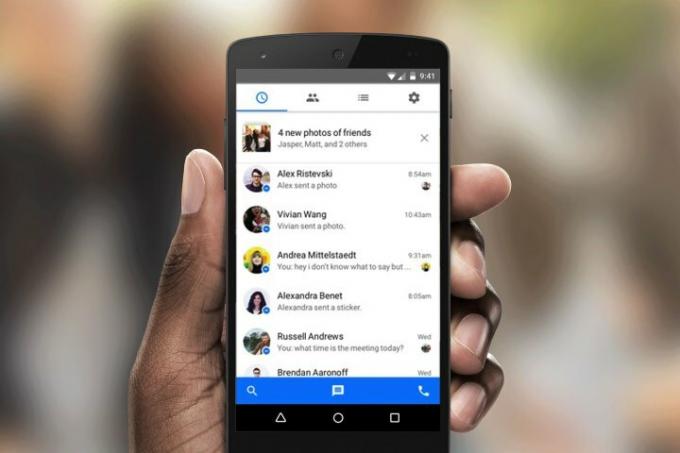
Животни догађаји: Фацебоок ради сјајан посао у дијељењу оних великих тренутака који мијењају живот, као што је завршетак факултета или рођење дјетета. На свом профилу, све што треба да урадите је да кликнете на Живот догађај дугме у менију за дељење и изаберите тип догађаја. Затим само унесите детаље.
Означавање: Функција означавања вам омогућава да истовремено означите своје пријатеље и делите објаву са више њихових временских линија. Само укуцајте симбол амперсанда („@“) у оквир за дељење и изаберите које пријатеље желите да означите у падајућем менију који се појави. Увек можете да унесете име ако особа коју желите да означите нема Фацебоок налог.
Дељење на другим временским линијама: Понекад ћете можда само желети да поделите ствари са одређеном особом уместо да то емитујете свима које познајете. Срећом, дељење на туђој временској линији у суштини функционише на исти начин као и коришћење оквира за дељење на сопственој страници. Идите на страницу њиховог профила и уметните садржај, ознаке или место које желите да поделите у оквир за дељење на њиховој временској линији. Након тога, погодите плаво пошта дугме.
свиђање: Када проверавате шта су други поделили, обавезно их обавестите шта мислите о садржају кликом на Као дугме које се налази испод њихове објаве. Ни ви нисте ограничени на ту врсту одговора. Такође можете да одговорите са мноштвом емоџија — „Љубав“, „Љутња“ итд. Једноставно задржите показивач изнад Као дугме да бисте приказали опције или притисните и држите Као дугме ако користите мобилну апликацију.
Фацебоок вам даје могућност да лајкујете, коментаришете или делите скоро сваки пост који можете да погледате на сајту. Све што треба да урадите је да изаберете једну од опција испод поста.
Слање порука
Није баш тако лично или отмено као ваша е-пошта, али Фацебоок је невероватно згодан када је у питању приватни контакт са људима. Или можда само желите да се одрекнете Скипе-а или текстуалних порука за нешто мало свеобухватније. У сваком случају,
Поруке: Постоји неколико начина да пошаљете приватну поруку људима на Фејсбуку, а не морате да будете пријатељи са неким да бисте то урадили. Један од начина је да кликнете на Мессенгер картицу на левој страни ваше почетне странице, изаберите Нова порука опцију (која изгледа као парче папира и оловка) и изаберите име(а) из падајућег менија. Затим унесите своју поруку на дну екрана и кликните Пошаљи. Не морате да останете на овој страници, јер ће се нове поруке појавити на дну странице док сте негде другде на
Видео позив: Фацебоок чини видео позиве лаким. Само кликните на икону видео камере у било ком дијалогу за ћаскање да започнете видео позив са неким од својих пријатеља користећи подразумевану веб камеру. Иако не можете да ћаскате са више људи одједном, можете наставити да користите
Остале карактеристике
Фацебоок непрестано уводи нове функције и проширује ограничења онога што сајт за друштвено умрежавање може да уради. Од група до игара, сајт непрестано помера границе и испоручује све врсте посластица. Нећемо се превише упуштати у све њих, али ево неких од најпопуларнијих.
групе: Ово је одличан начин да направите или се придружите приватном простору за људе који деле заједничке интересе. Желите да оборите Гинисов рекорд или се придружите групи у којој чланови продају карте за концерте по номиналној вредности? Тренутно постоји Фацебоок група за обоје, само у случају да сте забринути.
Покес: Кога год боднете добиће обавештење да сте га боцнули. Не разумемо у потпуности поенту тога, али свеједно то можете учинити. Чини се да је и ова функција све више закопана са сваким ажурирањем Фацебоока, тако да ко зна да ли ће ова функција бити присутна још много дуже.

апликације: Фацебоок нуди низ бесплатних апликација, неки од којих су заправо корисни. Обавезно проверите неколико наших фаворита.
Временска линија: Ова функција је у суштини профил вашег читавог живота у виртуелној љусци. Слободно скролујте кроз своју прошлост да бисте погледали старе фотографије, постове и било шта друго на шта сте можда заборавили током година. Временска линија није увек била потребна, али сада јесте, па се навикните на то.
Иди право
То је био вртлог слома Фејсбука, али сада је време да све савете спроведемо у дело! Најбољи начин да заиста научите како да користите
Препоруке уредника
- Шта је Реддит?
- Шта је Фацебоок Пикел? Мета-ин алат за праћење, објашњено
- Фацебоок-ове нове контроле нуде више прилагођавања вашег фееда
- Када је најбоље време за објављивање на Фејсбуку?
- Сада можете да користите налепницу Додај своје на Реелс за Фацебоок и Инстаграм




